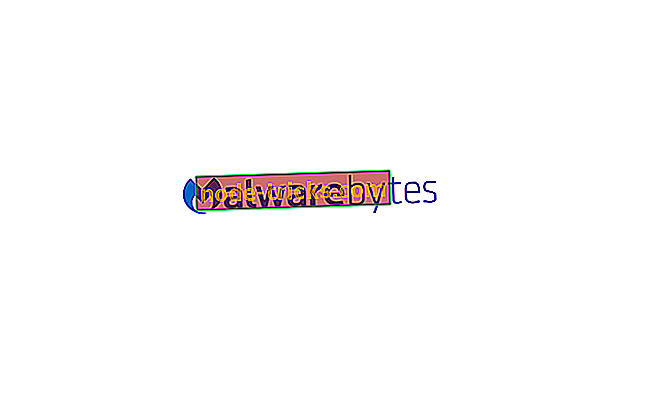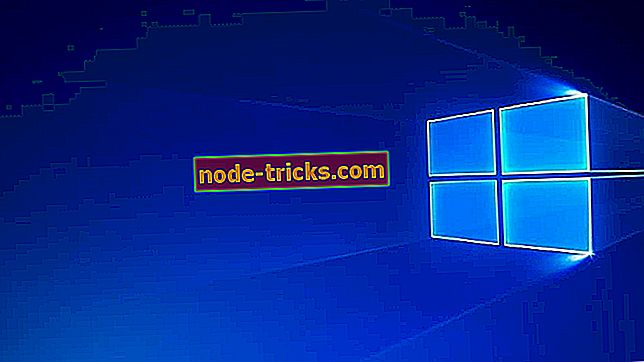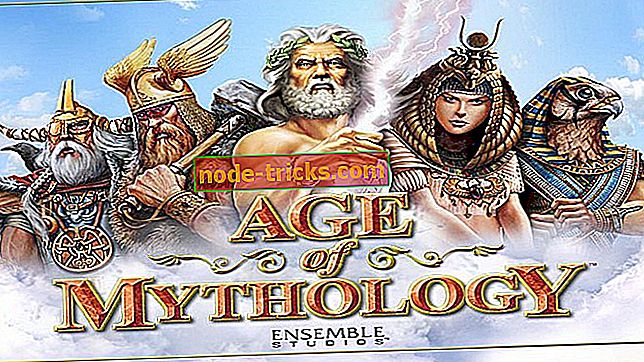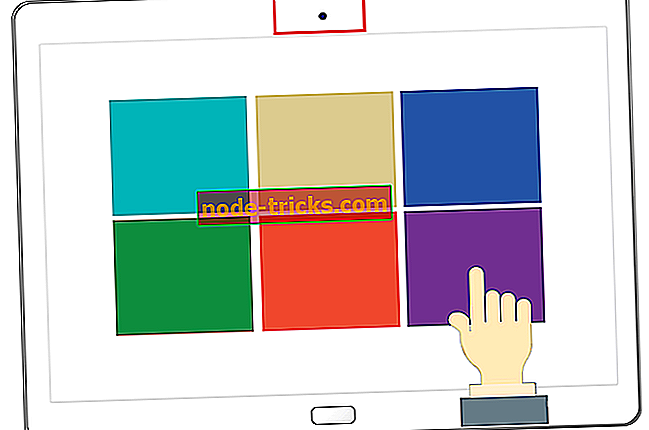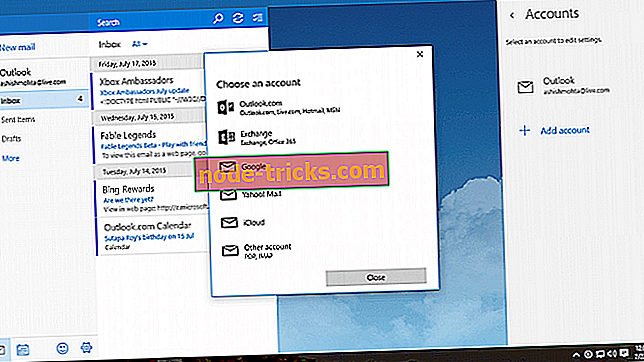A Google Drive fájlok Cyberduck segítségével történő átvitele Windows 10 rendszerben
A Cyberduck az egyik legjobb nyílt forráskódú FTP (File Transfer Protocol) szoftver a Windows 10 és más platformok számára. Ez egy olyan intuitív program, amellyel távoli állomásokhoz csatlakozhat a fájlok átviteléhez. Ily módon ez ideális szoftver új tartalmak hozzáadásához a webhelyéhez.
Ugyanakkor a Cyberduck-ot is felhasználhatja a fájlok tárolására a felhő-tároló szolgáltatásokra és azokról. A Cyberduck lehetővé teszi a Google Drive, a Dropbox, a OneDrive, a Google Cloud Storage és más felhő tárolási szolgáltatások megnyitását az ablakon belül. Így továbbíthatja a Google Drive dokumentumokat a Cyberduck segítségével a Windows 10 rendszerben.
- Először nyomja meg a weboldalon a Letöltés gombot, hogy elmentse a Cyberduck telepítőjét a Windows rendszerbe. 10.
- Nyissa meg azt a mappát, amelyet a Cyberduck telepítője mentett a File Explorer programba.
- Indítsa el a Cyberduck telepítőt, hogy hozzáadja a szoftvert a Windows 10-hez.
- Mielőtt elindítaná a Cyberduck programot, nyissa meg az alapértelmezett böngészőt (amely az Edge a Windows 10 rendszerben, hacsak nem konfigurálta másként); és jelentkezzen ki a Google Fiókjából, ha jelenleg be van jelentkezve.
- Nyissa meg a pillanatképben látható Cyberduck szoftvert közvetlenül az alábbiakban.

- Nyomja meg a Kapcsolat megnyitása gombot az ablak közvetlen megnyitásához a lenti lövésnél.

- A Nyitott kapcsolat ablak tetején található legördülő menüből válassza a Google Drive lehetőséget.

- Ezután adja meg a Google Fiók e-mail címét a Google Fiók e-mail szövegmezőjében.
- Nyomja meg a Csatlakozás gombot a Megnyitás kapcsolat ablakban.
- A Connect gomb megnyomásakor az alapértelmezett böngésző automatikusan megnyílik. Most be kell jelentkeznie a Google Fiókjába.
- Ezután megnyílik a közvetlenül a lenti lövés lapja, amely tartalmaz egy hitelesítési kódot. Másolja a hitelesítési kódot a Ctrl + C gyorsbillentyűvel.

- Ezután térjen vissza a Cyberduck ablakba; és nyomja meg a Ctrl + V gyorsbillentyűt a kód beillesztéséhez a közvetlenül alul látható Hitelesítési kód mezőbe.

- Ezután a Cyberduckben a Saját meghajtó gombra kattintva nyithatja meg a GD felhő tárolót, mint a közvetlenül az alábbi pillanatképben.

- A fájl átvitele GD-ről a merevlemezre jobb egérgombbal kattintson a dokumentumra, majd válassza a Letöltés lehetőséget .

- Válasszon ki egy mappát a dokumentum mentéséhez.

- Nyomja meg az OK gombot a fájl letöltéséhez a kiválasztott mappába. Az alábbi ablak megnyílik, amely tartalmaz egy folyamatjelzőt a fájlátvitelhez.

- Alternatív megoldásként letölthet fájlokat a merevlemezre úgy, hogy húzza őket a Cyberduck ablakból a File Explorerben megnyitott mappába.
- Amikor a dokumentumot mentette a merevlemezre, nyomja meg a Megjelenítés gombot az Átutalások ablakban, hogy megnyissa a fájlt tartalmazó mappát.
- Ha a fájlt a merevlemezre szeretné menteni a Google Drive-ba, nyomja meg a Feltöltés gombot.
- Válasszon ki egy fájlt vagy mappát, amelyet az alábbi ablakból átmásolhat a felhőtárolóba, és nyomja meg a Kiválasztás gombot. A transzferek ablak ismét megnyílik.

- Nyomja meg a Frissítés gombot a Google Drive frissítéséhez a Cyberduck ablakban. Ezután megtalálja az ott felsorolt új fájlt.
- A dokumentumokat közvetlenül is megnyithatja a Cyberduck ablakból az egyik kiválasztásával és a Szerkesztés gomb megnyomásával. Ez megnyit egy kis listát a szoftverek közül, amelyből kiválaszthat egy alkalmazást a dokumentum megnyitásához.

- A Cyberduck automatikusan megnyitja a GD felhő tárolót, amikor elindítja a szoftvert, kivéve, ha megnyomja a Disconnect gombot. A GD-vel való kapcsolat gyorsan helyreállítható az Előzmények gombra kattintva, majd a Google Drive kiválasztásával.

- Alternatív megoldásként a Google Drive-t is hozzáadhatja a könyvjelzőkhöz a Könyvjelzők gombra kattintva. Ezután kattintson a Könyvjelző > Új könyvjelző elemre a felhőtároló mentéséhez a könyvjelzőkhöz.

Tehát így használhatja a Google Drive-ot Cyberduck segítségével. Természetesen az FTP szoftverrel más felhő tárolást is használhat. Összességében a Cyberduck nagyszerű alternatívája a Google Drive alkalmazásnak, mivel nem igényel extra GD File Explorer mappát.